Excel多個工作表顯示在一個excel視窗的操作流程
php小編草莓介紹:在Excel中,多個工作表顯示在一個Excel視窗的操作流程。首先,開啟Excel並建立或開啟工作簿。然後,透過點擊工作表標籤切換不同的工作表。使用者還可以透過視窗分割、新視窗等功能將多個工作表同時顯示在一個Excel視窗中,以方便比較和處理資料。
1、啟動Excel,預設顯示一個開啟的工作簿,該工作簿中的工作表,以【標籤】的形式排列在視窗左下角;同一時刻只有一個工作表處於可見狀態。現在,點選【檢視】標籤。

2、視圖標籤分成【工作簿視圖】、【顯示/隱藏】、【顯示比例】、【視窗】等幾個功能組。本經驗主要使用【視窗】裡的按鈕。先點選【新建視窗】按鈕,Excel 將為目前工作簿開啟一個新的視窗-也就是說,兩個視窗顯示的是同一個工作簿。
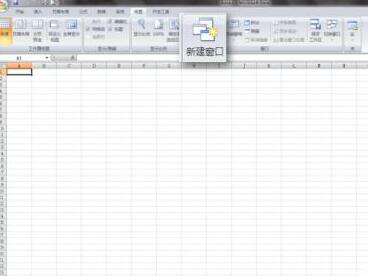
3、接著,點選【全部重排】按鈕,彈出【重排視窗】對話框,它提供了【平鋪】、【水平並排】、【垂直並排】 、【層疊】四種排列方式。鑑於目前顯示器是寬螢幕的天下,因此這裡選擇【垂直並排】。

4、現在可以看到,在Excel 的大窗口中,出現了兩個小窗口,這兩個窗口的內容完全一樣——同屬於一個工作簿,而且都是第一個工作表處於被選定狀態。
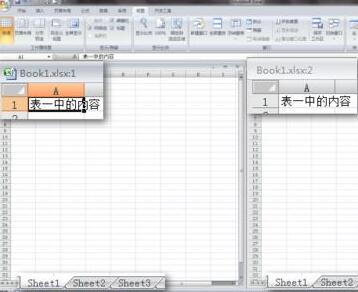
5、為了區分處於開啟狀態的不同工作表,在兩個工作表中分別輸入不同內容。現在,點擊右側視窗中的第二個工作表(Sheet2),該工作表已啟動。這樣,同時查看同一工作簿中不同工作表這一目的,就實現了。

6、如果兩個工作表中的內容存在相關性(例如左邊的表是ID右邊的表是ID 對應的文字),可以使用【同步滾動】功能,進一步方便查看。點選【並排查看】和【同步滾動】兩個按鈕,則一個工作表的上下滾動,會與另一個同步。
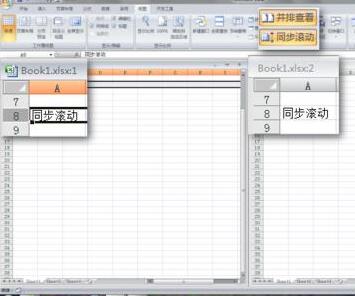
二、用唯讀方式開啟第二個視窗
1、還可以用第二次開啟同一個工作簿的方法實作並排檢視。一個工作簿被打開後,再次雙擊這個工作簿,Excel 啟動一個新的窗口,並彈出提示。
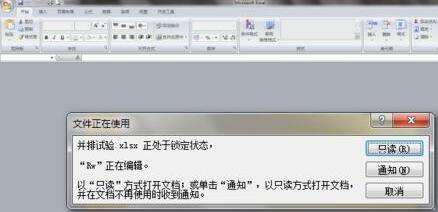
2、點選【唯讀】按鈕,新視窗將再次開啟這個工作簿,只不過是唯讀方式,無法修改。對於需要同時查看的工作場景,這種只讀方式可以滿足要求。

3、滑鼠點擊、按住一個窗口,將其拖曳到螢幕右側邊緣;用同樣的方法,將另一個視窗拖曳到螢幕左側邊緣。

4、這時,兩個視窗各佔據螢幕的左、右兩半,每個視窗都可以點擊激活,即實現了同一螢幕上同時查看同一個工作簿的不同工作表。
 #
#
以上是Excel多個工作表顯示在一個excel視窗的操作流程的詳細內容。更多資訊請關注PHP中文網其他相關文章!

熱AI工具

Undresser.AI Undress
人工智慧驅動的應用程序,用於創建逼真的裸體照片

AI Clothes Remover
用於從照片中去除衣服的線上人工智慧工具。

Undress AI Tool
免費脫衣圖片

Clothoff.io
AI脫衣器

Video Face Swap
使用我們完全免費的人工智慧換臉工具,輕鬆在任何影片中換臉!

熱門文章

熱工具

記事本++7.3.1
好用且免費的程式碼編輯器

SublimeText3漢化版
中文版,非常好用

禪工作室 13.0.1
強大的PHP整合開發環境

Dreamweaver CS6
視覺化網頁開發工具

SublimeText3 Mac版
神級程式碼編輯軟體(SublimeText3)
 Bootstrap圖片居中需要用到flexbox嗎
Apr 07, 2025 am 09:06 AM
Bootstrap圖片居中需要用到flexbox嗎
Apr 07, 2025 am 09:06 AM
Bootstrap 圖片居中方法多樣,不一定要用 Flexbox。如果僅需水平居中,text-center 類即可;若需垂直或多元素居中,Flexbox 或 Grid 更合適。 Flexbox 兼容性較差且可能增加複雜度,Grid 則更強大且學習成本較高。選擇方法時應權衡利弊,並根據需求和偏好選擇最適合的方法。
 十大加密貨幣交易平台 幣圈交易平台app排行前十名推薦
Mar 17, 2025 pm 06:03 PM
十大加密貨幣交易平台 幣圈交易平台app排行前十名推薦
Mar 17, 2025 pm 06:03 PM
十大加密貨幣交易平台包括:1. OKX,2. Binance,3. Gate.io,4. Kraken,5. Huobi,6. Coinbase,7. KuCoin,8. Crypto.com,9. Bitfinex,10. Gemini。選擇平台時應考慮安全性、流動性、手續費、幣種選擇、用戶界面和客戶支持。
 十大虛擬幣交易平台2025 加密貨幣交易app排名前十
Mar 17, 2025 pm 05:54 PM
十大虛擬幣交易平台2025 加密貨幣交易app排名前十
Mar 17, 2025 pm 05:54 PM
十大虛擬幣交易平台2025:1. OKX,2. Binance,3. Gate.io,4. Kraken,5. Huobi,6. Coinbase,7. KuCoin,8. Crypto.com,9. Bitfinex,10. Gemini。選擇平台時應考慮安全性、流動性、手續費、幣種選擇、用戶界面和客戶支持。
 c上標3下標5怎麼算 c上標3下標5算法教程
Apr 03, 2025 pm 10:33 PM
c上標3下標5怎麼算 c上標3下標5算法教程
Apr 03, 2025 pm 10:33 PM
C35 的計算本質上是組合數學,代表從 5 個元素中選擇 3 個的組合數,其計算公式為 C53 = 5! / (3! * 2!),可通過循環避免直接計算階乘以提高效率和避免溢出。另外,理解組合的本質和掌握高效的計算方法對於解決概率統計、密碼學、算法設計等領域的許多問題至關重要。
 網頁批註如何實現Y軸位置的自適應佈局?
Apr 04, 2025 pm 11:30 PM
網頁批註如何實現Y軸位置的自適應佈局?
Apr 04, 2025 pm 11:30 PM
網頁批註功能的Y軸位置自適應算法本文將探討如何實現類似Word文檔的批註功能,特別是如何處理批註之間的間�...
 安全靠譜的數字貨幣平台有哪些
Mar 17, 2025 pm 05:42 PM
安全靠譜的數字貨幣平台有哪些
Mar 17, 2025 pm 05:42 PM
安全靠譜的數字貨幣平台:1. OKX,2. Binance,3. Gate.io,4. Kraken,5. Huobi,6. Coinbase,7. KuCoin,8. Crypto.com,9. Bitfinex,10. Gemini。選擇平台時應考慮安全性、流動性、手續費、幣種選擇、用戶界面和客戶支持。
 安全的虛擬幣軟件app推薦 十大數字貨幣交易app排行榜2025
Mar 17, 2025 pm 05:48 PM
安全的虛擬幣軟件app推薦 十大數字貨幣交易app排行榜2025
Mar 17, 2025 pm 05:48 PM
安全的虛擬幣軟件app推薦:1. OKX,2. Binance,3. Gate.io,4. Kraken,5. Huobi,6. Coinbase,7. KuCoin,8. Crypto.com,9. Bitfinex,10. Gemini。選擇平台時應考慮安全性、流動性、手續費、幣種選擇、用戶界面和客戶支持。







